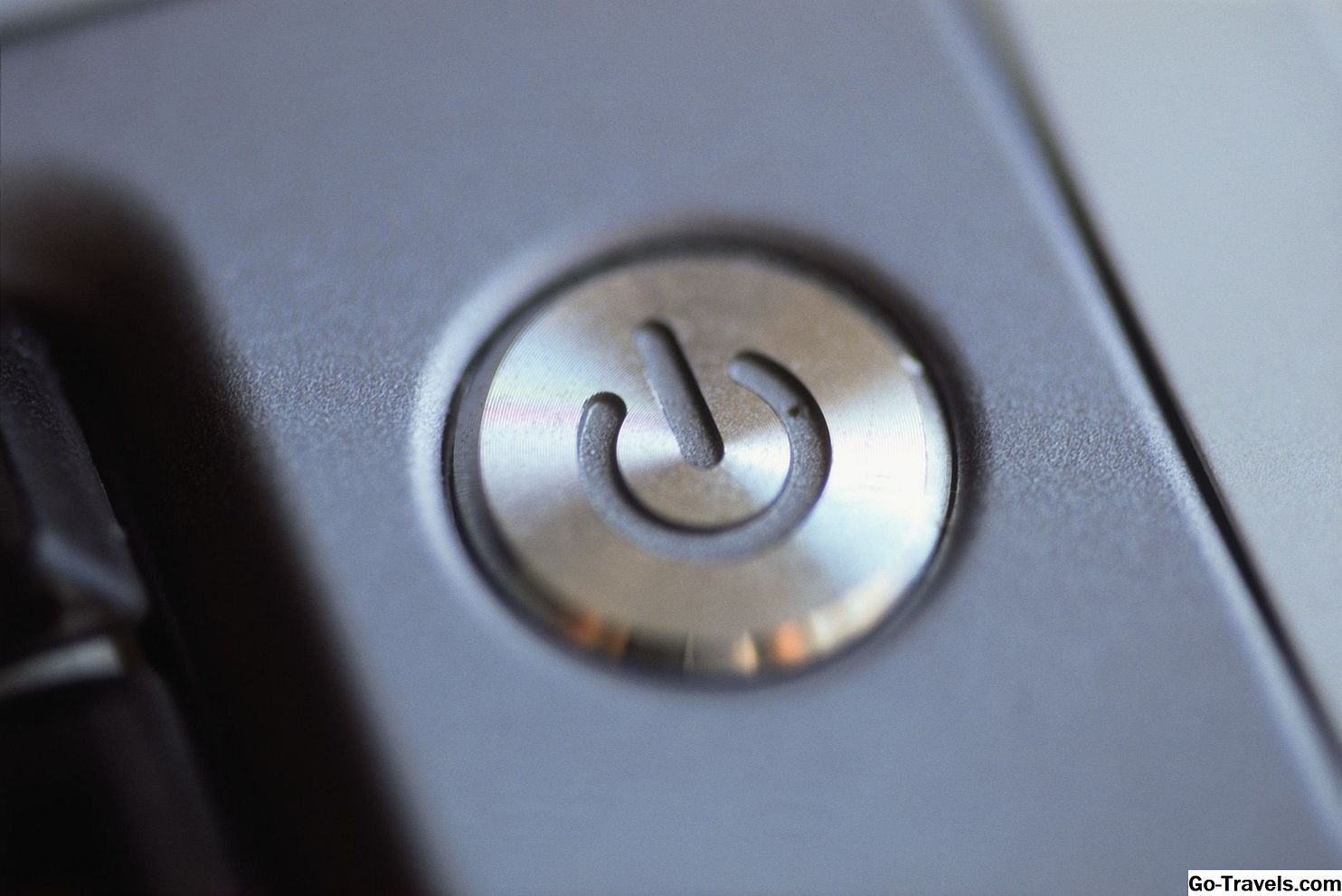Aveți posibilitatea să reporniți routerul și modemul dacă bănuiți că rețeaua nu funcționează așa cum ar trebui. Poate că paginile web nu se încarcă, sau Netflix se blochează la jumătatea drumului prin vizionare, sau difuzorul tău inteligent se oprește brusc din muzică.
Indiferent de situație, puteți să reporniți routerul pentru a vă oferi un timp pentru a vă răcori și pentru a îndepărta ceea ce este în memorie. Uneori, în special în cazul hardware-ului mai vechi, pur și simplu rutarea și rularea prea mult timp este suficientă pentru a cere o repornire.
Când trebuie să reporniți routerul
Repornirea este de fapt unul dintre cele mai simple etape de depanare a tuturor, pentru a încerca să remediați orice lucru nu funcționează corect. Windows-ul pare a fi un bug mic astăzi? Reporniți computerul. Telefonul dvs. iPhone nu mai este conectat la Wi-Fiul nimănui? Reporniți telefonul și încercați din nou.
Se limitează la enervant când descrieți o problemă pentru departamentul dvs. IT sau pentru un agent de asistență tehnică și vă sugerează o repornire sau o repornire imediat, însă este adevărat că repornirea nu rezolvă o mulțime de probleme.
Deci, este vorba de hardware-ul de rețea, cum ar fi modemul dvs. digital (fie că este vorba de cablu, DSL, satelit sau fibră optică), precum și routerul. Telefonul dvs. inteligent și laptop-ul pierd atât conexiunea la internet? NAS nu se mai afișează pe desktop? Sunt toate dispozitivele conectate lente când vine vorba de streaming și navigarea online?
Dacă da, probabil că este timpul să reporniți routerul și modemul! În experiența noastră, repornirea hardware-ului de rețea corectează problemele de rețea și internet pe scară largă de 75% din timp sau mai mult. Serios.
Iată micul print, deși: trebuie să reporniți routerul și modemul în ordinea corectă dacă vă așteptați să vă ajute! De fapt, faceți acest lucru incorect și ați putea pierde complet conectivitatea, potențial o problemă mai rea decât ați avut de-a face acum.
Urmați procesul scurt de mai jos, pentru a obține cea mai bună șansă de a avea această lucrare. Repornirea în acest mod ar trebui să funcționeze cu aproape toate modelele și modelele de routere și modemuri:
Pași pentru a reporni un router & modem
Următorul proces nu este același cu a resetare un router sau un modem. Vedea Resetare vs Reportare în partea de jos a acestei pagini pentru mai multe informații.
-
Deconectați atât routerul, cât și modemul.
Nu utilizați un buton etichetat restabili , sau chiar repornire , deoarece acestea încep probabil procesul de resetare / restaurare din fabrică, pe care tocmai v-am avertizat mai sus. Un buton de alimentare cu etichetă etichetat este, probabil, bine de utilizat, dar deconectarea elimină orice îndoială.
Avansat: Dacă aveți alții a reușit hardware-ul de rețea, cum ar fi multe tipuri de switch-uri de rețea, asigurați-vă că le deconectați de asemenea. neadministrate dispozitivele sunt, probabil, bine stânga pornite, dar utilizați judecata dvs. dacă credeți că acestea ar putea într-un fel să fie implicate în problema dvs.
-
Aștepta macar 30 de secunde. Faceți o ceașcă de cafea sau mergeți cu câinele … pur și simplu nu treceți peste acest pas.
De ce să aștepți? Este posibil ca acest pas să nu fie necesar dacă știm exact ce problema a fost legată de conexiunea dvs., dar reluarea ruterului și a modemului este genul de lucru pe care îl faceți adesea când nu aveți nicio idee despre ce se întâmplă. De data aceasta, dispozitivele se răcesc puțin și indică clar ISP-ului și computerele și dispozitivele pe care le-ați conectat offline.
-
Conectați modemul la loc. Da, doar modemul . Dacă nu pornește în primele câteva secunde, poate exista un buton de alimentare care trebuie apăsat.
Este acest modem meu? Modemul dvs. este dispozitivul la care se atașează conexiunea fizică la internet. De exemplu, dacă aveți serviciul de internet prin cablu, modemul dvs. este dispozitivul pe care cablul coaxial din afara casei dvs. vine și îl atașează.
-
Aștepta macar 60 de secunde.
Așteaptă asta foarte important și unul care este de multe ori sărit în alte tutoriale "reboot chestii de rețea" acolo. Modemul dvs. are nevoie de timp suficient pentru a vă autentifica cu ISP-ul dvs. și pentru a obține o adresă IP publică atribuită.
Fiecare modem este diferit, dar pe cele mai multe, există patru lumini: o lumină de putere, o lumină recepționată, o lumină de trimitere și o lumină de activitate. Mai bine decât un timp arbitrar de așteptare ar fi să vă asigurați că primele trei lumini sunt stabile , indicând faptul că modemul este complet pornit.
-
Conectați routerul la loc. Ca în cazul modemului din pasul 3, este posibil ca unele să solicite apăsarea unui buton de alimentare.
Dacă aveți un modem-router combinat, treceți doar la acest pas, precum și la următorul. Software-ul din acel dispozitiv va iniția lucrurile în ordinea corectă.
Este acest router meu? Routerul este mereu conectat fizic la modem, astfel încât alte dispozitivul de lângă modemul dvs. este, probabil, acesta. Nu toate routerele au o antenă, dar mulți fac, deci dacă vedeți unul sau mai mulți dintre aceștia, probabil că este ruterul.
-
Aștepta macar 2 minute.
Aceasta oferă timpului dvs. de router la pornire, calculatoarele, smartphone-urile și alte dispozitive "în aval" care utilizează rețeaua, timp suficient pentru a obține noi adrese IP private atribuite de serviciul DHCP din router.
Avansat: Dacă ați eliminat alimentarea de la orice întrerupătoare sau alt hardware de rețea, acum este momentul să le activați din nou. Asigurați-vă că le dați un minut sau cam așa. Dacă aveți mai multe dispozitive, asigurați-vă că le activați din exterior-in , pe baza hărții de rețea.
-
Acum că routerul și modemul au fost cum se cuvine a revenit, este timpul să testați dacă problema a dispărut.
Deși nu ar fi necesar să reporniți computerele și alte dispozitive fără fir, este posibil să aveți nevoie să faceți acest lucru, în special dacă unele dintre dispozitivele dvs. au venit online și altele nu. Ca și în routerul și modemul, asigurați-vă că reporniți computerul în mod corect. Dacă repornirea nu este o opțiune, reînnoiți adresa IP (executați ipconfig / reînnoi din linia de comandă).
-
Modemul sau ruterul dvs. ar trebui să fie repornit și să funcționeze corect.
Dacă rebootarea routerului și a modemului nu a rezolvat problema, va trebui să urmați câteva soluții de depanare mai specifice, indiferent de problema dvs. de rețea sau de internet.
În general, dacă se pare că modemul dvs. are probleme în a obține un semnal de la ISP-ul dvs. (de exemplu, primele trei lămpi nu sunt aprinse în mod solid), contactați ISP pentru mai mult ajutor. În caz contrar, este timpul să vă uitați mai aproape de configurația rețelei din interiorul casei dvs.
Resetare vs Reportare
Ar trebui să resetați sau să reporniți routerul sau modemul? Există o diferență?
Este un diferența fundamentală între resetare un router sau un modem și reporniri unu. Una este mult mai temporară decât cealaltă și ambele sunt folosite în scopuri unice.
Instrucțiunile de mai sus sunt pentru reporniri modemul sau router-ul dvs. pur și simplu să le închidem și apoi să le reluăm din nou fără a elimina setările sau modificarea software-ului.
La restabili un router sau un modem este versiunea scurtă de a spune resetare din fabrică dispozitivul, ceea ce înseamnă că eliminați toate setările fără fir și alte configurații. În principiu, routerul sau modem-ul sunt readus în starea inițială implicită, înainte de a fi aduse modificări.
Puteți să resetați un modem sau un router utilizând butonul restabili butonul care este situat, de obicei, pe spatele sau pe partea laterală a dispozitivului. Consultați Cum se resetează un router dacă nu vă puteți conecta cu parola implicită sau dacă există o problemă mai mare cu hardware-ul dvs. de rețea pe care reportarea nu o va repara.
Consultați Reboot vs Resetare: Care este diferența? pentru mai multe despre asta.